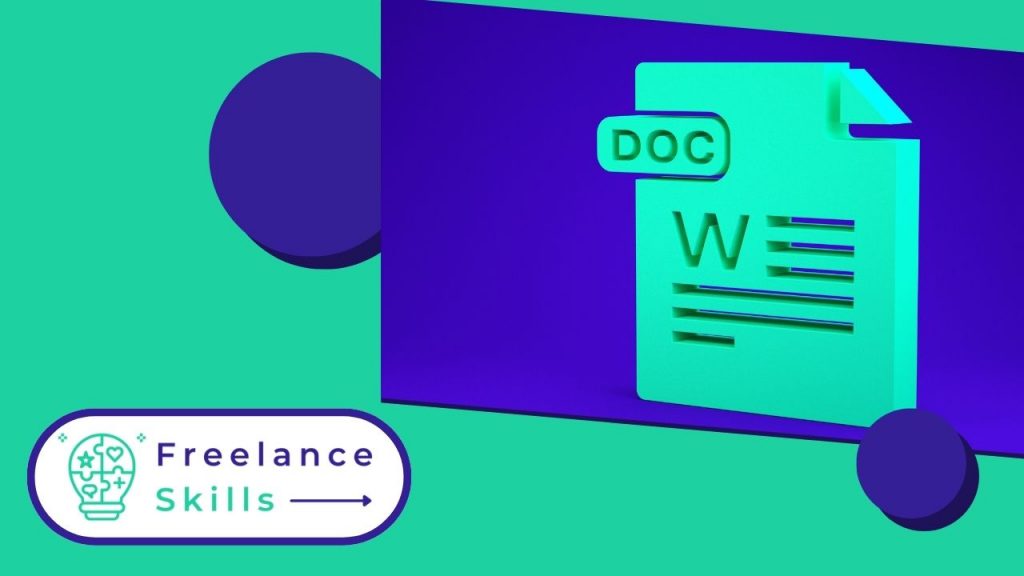El procesador de textos en línea de Google es tan potente como Microsoft Word. De hecho, muchos prefieren utilizarlo porque es muy completo y ofrece todo lo necesario para crear documentos. A primera vista, Google Docs parece muy fácil de usar. No’subestimes las numerosas funciones de Google Docs. Su procesador de textos está repleto de recursos y es mucho más avanzado de lo que parece. Para dominarlo a la perfección, hay algunos trucos que debes conocer. En este artículo,’descubrirás los 6 consejos que necesitas para dominar Google Docs como un profesional.
Activa el uso sin conexión
Muchos no lo saben, pero Google Docs puede utilizarse sin conexión. Google ofrece una opción y, cuando está activada, puedes utilizar sus herramientas sin conexión a Internet. Los documentos creados o editados sin conexión se guardan localmente en tu máquina y se sincronizan automáticamente cuando hay una conexión de red disponible.
Para ello, primero debes descargar y luego instalar Google Drive sin conexión en Google Chrome. Una vez instalado Google Drive, ve a ” Configuración ” haciendo clic en la pequeña rueda dentada situada en la parte superior derecha de la pantalla. Verá entonces la pestaña ” General ”. A continuación, haga clic en la casilla ” Modo sin conexión ”. A continuación, haga clic en ” Ok ” para guardar los cambios que’haya realizado en su texto.
Declare el texto
Si tienes prisa y no puedes escribir el texto, puedes dictarlo directamente a través de Google Docs. Para ello, sólo tienes que ir a Google Docs y hacer clic en el menú ” Herramientas ”. A continuación, selecciona la opción ” Entrada de voz ”. Aparecerá un pequeño micrófono a la izquierda del documento. Haz clic en este micrófono y dicta tu texto. Para detener el dictado, simplemente haga clic en el micrófono de nuevo.
Cabe señalar que la primera vez que utilices la herramienta, tendrás que autorizar a Google Docs a utilizar tu micrófono haciendo clic en el botón correspondiente. Y para añadir signos de puntuación, puedes decir ” punto “, ” coma “, en la línea, etc.
Poner imágenes de internet
Google Docs te permite buscar imágenes en Internet directamente desde tus documentos. Esto elimina la necesidad de guardar las imágenes en tu ordenador y luego insertarlas en tu documento.
Para ello, haga clic en ” Insertar “ y, a continuación, en ” Imagen “. A continuación, elija ” Buscar en la web “. Se abrirá un panel de ” Google Imágenes ” en la parte derecha del documento. Simplemente introduzca su palabra clave en el campo de búsqueda, seleccione una imagen de su elección y haga clic en ” Insertar “.
Para evitar que alguien robe el trabajo, puedes añadir una marca de agua a cada página de tu documento. Esto también se llama Marca de Agua, y se refiere a una imagen o texto que aparece en el fondo de las páginas. Las marcas de agua hacen que los documentos sean más difíciles de copiar y distribuir.
Para añadir una marca de agua a sus documentos, haga clic en ” Inserción ” y seleccione la opción ” Marca de agua ”. En el panel de marca de agua que se abre en la parte derecha de la pantalla, seleccione ” Imagen ” o ” Texto “. A continuación, inserte lo que desee que se muestre en el fondo del documento.
Publique artículos en la web
Si publicas artículos en la web, ten en cuenta que es muy probable que integres documentos de Google Docs en tus publicaciones. De esta forma, las personas que vean el contenido no tendrán que acceder al documento directamente en Google Docs.
Para ello, obtenga el código de incrustación haciendo clic en ” Archivo ” luego en ” Compartir ” y después en ” Publicar en la Web “. A continuación, vaya a la pestaña ” Integrar ” y haga clic en ” Publicar “. A continuación, obtendrá el código de incrustación del documento, que podrá insertar fácilmente en su herramienta de publicación en línea.
Publicación en línea.
Instalar extensiones
Una de las ventajas de Google Docs es que se puede mejorar instalando extensiones, al igual que Chrome. Para ello, haz clic en ” Extensiones ” y selecciona ” Descargar complementos ” en el menú ” Complementos “. A continuación, debes llegar a ” Google Workspace Marketplace “, una tienda de extensiones dedicada a Google Docs. Después de buscar y seleccionar una extensión, haz clic en ” Instalar ” para añadirla a Google Docs.
Documentación.
Si necesitas ayuda para dominar Google Docs como un profesional, recurre a un profesional en BeFreelancr.
Vous avez aimé cet article ? Aidez-nous en mettant 5 étoiles !
Your page rank: